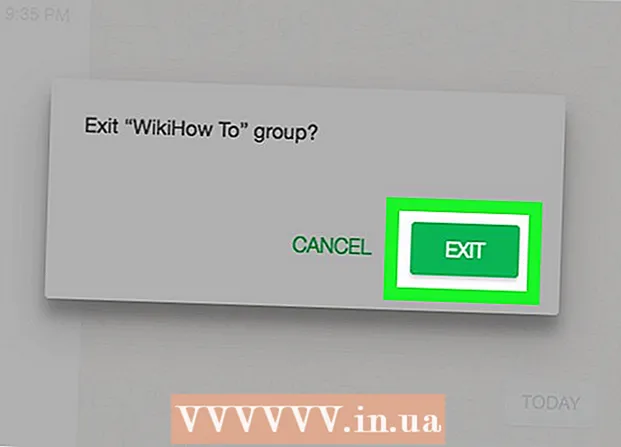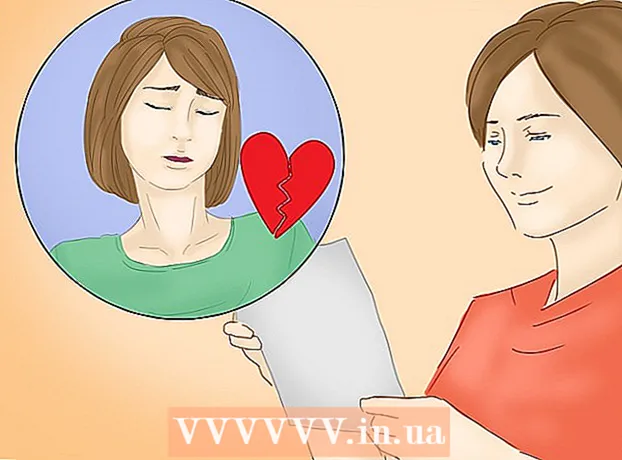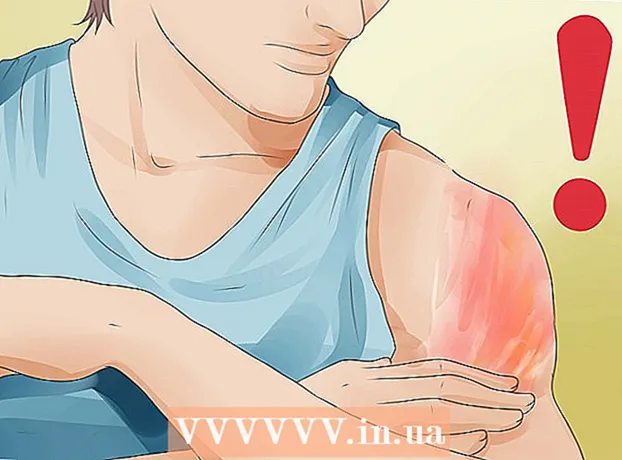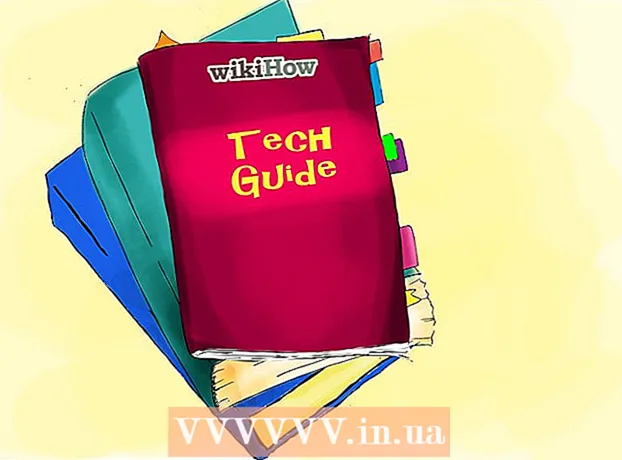Автор:
Mark Sanchez
Жасалған Күн:
4 Қаңтар 2021
Жаңарту Күні:
29 Маусым 2024

Мазмұны
- Қадамдар
- 3 -ші әдіс 1: Cydia көмегімен Cydia қосымшасын жою
- 3 -ші әдіс 2: Cydia ашылмаған кезде Cydia қолданбаларын жойыңыз
- 3 -ші әдіс 3: джейлбрейкті алып тастаңыз
- Кеңестер
Cydia көмегімен сізге қиындық туғызатын немесе тым көп орын алатын бағдарламалар мен кеңейтімдерді орнаттыңыз ба? Cydia арқылы орнатылған қосымшаларды әдеттегідей жою мүмкін емес - басып тұру арқылы. Оның орнына, оларды Cydia қосымшасының көмегімен жою керек. Мұны қалай жасау керектігін білу үшін, Cydia ашылмаса да, төмендегі 1 -қадамды қараңыз.
Қадамдар
3 -ші әдіс 1: Cydia көмегімен Cydia қосымшасын жою
 1 Cydia ашыңыз. Cydia қосымшаларын әдеттегідей жою мүмкін емес - қолданбалар дүкені арқылы. Cydia көмегімен орнатылған қолданбаларды жоюдың ең жылдам әдісі - оларды Cydia пакет менеджерінің көмегімен жою. Мұны істеу үшін Cydia қосымшасын негізгі экраннан ашу керек.
1 Cydia ашыңыз. Cydia қосымшаларын әдеттегідей жою мүмкін емес - қолданбалар дүкені арқылы. Cydia көмегімен орнатылған қолданбаларды жоюдың ең жылдам әдісі - оларды Cydia пакет менеджерінің көмегімен жою. Мұны істеу үшін Cydia қосымшасын негізгі экраннан ашу керек. - Cydia ашылмаса келесі бөлімді қараңыз.
 2 «Басқару» түймесін басыңыз. Төменгі құралдар тақтасында орналасқан. «Басқару» түймесін басу арқылы сіз үш опцияны қамтитын мәзірді ашасыз: пакеттер, көздер және сақтау.
2 «Басқару» түймесін басыңыз. Төменгі құралдар тақтасында орналасқан. «Басқару» түймесін басу арқылы сіз үш опцияны қамтитын мәзірді ашасыз: пакеттер, көздер және сақтау.  3 «Пакеттер» түймесін басыңыз. Бұл Cydia пакеттер менеджерін ашады, онда сіз iPhone немесе iPad -та бағдарламаларды немесе «пакеттерді» қосуға немесе жоюға болады.
3 «Пакеттер» түймесін басыңыз. Бұл Cydia пакеттер менеджерін ашады, онда сіз iPhone немесе iPad -та бағдарламаларды немесе «пакеттерді» қосуға немесе жоюға болады.  4 Жойғыңыз келетін қолданбаны табыңыз. Сіз алфавиттік тәртіпте орнатылған Cydia пакеттерінің тізімін көресіз. Жою қажет бағдарламаны тапқанша тізім бойынша жылжыңыз, содан кейін мәліметтерді ашу үшін оны басыңыз.
4 Жойғыңыз келетін қолданбаны табыңыз. Сіз алфавиттік тәртіпте орнатылған Cydia пакеттерінің тізімін көресіз. Жою қажет бағдарламаны тапқанша тізім бойынша жылжыңыз, содан кейін мәліметтерді ашу үшін оны басыңыз.  5 «Өзгерту» түймесін басыңыз. Бұл пакетті қайта орнатуға немесе жоюға мүмкіндік беретін шағын мәзірді ашады.
5 «Өзгерту» түймесін басыңыз. Бұл пакетті қайта орнатуға немесе жоюға мүмкіндік беретін шағын мәзірді ашады.  6 «Жою» түймесін басыңыз. Растау терезесі пайда болады. Пакетті жою үшін жоғарғы оң жақ бұрыштағы «Растау» түймесін басыңыз. Егер сіз бір уақытта бірнеше бағдарламаны жойғыңыз келсе, «Кезекке тұруды жалғастыру» түймесін басып, жойылатын басқа пакеттерді қосыңыз. Жою тізімін таңдағаннан кейін оларды жою үшін «Растау» түймесін басыңыз.
6 «Жою» түймесін басыңыз. Растау терезесі пайда болады. Пакетті жою үшін жоғарғы оң жақ бұрыштағы «Растау» түймесін басыңыз. Егер сіз бір уақытта бірнеше бағдарламаны жойғыңыз келсе, «Кезекке тұруды жалғастыру» түймесін басып, жойылатын басқа пакеттерді қосыңыз. Жою тізімін таңдағаннан кейін оларды жою үшін «Растау» түймесін басыңыз.
3 -ші әдіс 2: Cydia ашылмаған кезде Cydia қолданбаларын жойыңыз
 1 Қауіпсіз режимге қайта жүктеп көріңіз. Қате режимде джейлдық бұзылған құрылғыны қайта жүктеу арқылы сіз жоғарыда көрсетілген әдісті қолдана отырып Cydia ашуға және пакеттерді жоюға мүмкіндік беретін орнатылған кеңейтімдерді өшіресіз. Қауіпсіз режимге өту үшін мына қадамдарды орындаңыз:
1 Қауіпсіз режимге қайта жүктеп көріңіз. Қате режимде джейлдық бұзылған құрылғыны қайта жүктеу арқылы сіз жоғарыда көрсетілген әдісті қолдана отырып Cydia ашуға және пакеттерді жоюға мүмкіндік беретін орнатылған кеңейтімдерді өшіресіз. Қауіпсіз режимге өту үшін мына қадамдарды орындаңыз: - Құрылғыны ажыратыңыз.
- Дыбыс деңгейін жоғарылату түймесін басып тұрып, оны қайта қосыңыз.
- Құлып пайда болғанша дыбыс деңгейін жоғарылату түймесін басып тұруды жалғастырыңыз. Енді сіздің құрылғыңыз қауіпсіз режимде жүктеледі және орнатылған кеңейтімдер өшіріледі.
- Қалаған бағдарламаларды жойыңыз. Қажетті пакеттерді жою үшін алдыңғы әдіс бойынша қадамдарды орындаңыз.
 2 Құрылғы бұл әдісті қолдайтынын тексеріңіз. Егер Cydia әлі де ашылмаса, Қауіпсіз режимде болса да, желіге басқа компьютерден SSH құрылғысына кіріп, пакеттерді алып тастау қажет болады. Ол үшін құрылғыда OpenSSH орнатылуы қажет.
2 Құрылғы бұл әдісті қолдайтынын тексеріңіз. Егер Cydia әлі де ашылмаса, Қауіпсіз режимде болса да, желіге басқа компьютерден SSH құрылғысына кіріп, пакеттерді алып тастау қажет болады. Ол үшін құрылғыда OpenSSH орнатылуы қажет. - OpenSSH Cydia көмегімен орнатылуы мүмкін. Бұл әдіс Cydia ашуды тоқтатқанға дейін OpenSSH орнатқандар үшін ғана жұмыс істейді.
 3 Құрылғының IP мекенжайын анықтаңыз. Компьютерден желіге қосылу үшін құрылғының IP мекенжайын білу қажет. IP мекенжайын Параметрлер қойындысын ашып Wi-Fi таңдау арқылы анықтауға болады. Желі атауының жанындағы көрсеткіні нұқыңыз және IP мекенжайы жазбасын қараңыз.
3 Құрылғының IP мекенжайын анықтаңыз. Компьютерден желіге қосылу үшін құрылғының IP мекенжайын білу қажет. IP мекенжайын Параметрлер қойындысын ашып Wi-Fi таңдау арқылы анықтауға болады. Желі атауының жанындағы көрсеткіні нұқыңыз және IP мекенжайы жазбасын қараңыз. - Құрылғы мен компьютер бір желіде екеніне көз жеткізіңіз.
 4 Пакеттің идентификаторын анықтаңыз. Телефоннан жойғыңыз келетін пакеттің идентификаторын анықтау қажет. Ол үшін интернеттен Cydia пакетінің дерекқорынан іздеңіз. Сіз оны ModMyi.com сайтына кіріп, мәзірдегі Cydia Apps опциясын басу арқылы таба аласыз.
4 Пакеттің идентификаторын анықтаңыз. Телефоннан жойғыңыз келетін пакеттің идентификаторын анықтау қажет. Ол үшін интернеттен Cydia пакетінің дерекқорынан іздеңіз. Сіз оны ModMyi.com сайтына кіріп, мәзірдегі Cydia Apps опциясын басу арқылы таба аласыз. - Қажетті пакетті табу үшін іздеуді пайдаланыңыз.
- Мәліметтерді ашу үшін іздеу нәтижелерінен бағдарламаны таңдаңыз.
- Пакет туралы толық ақпарат алу үшін «Идентификатор» жазбасын қараңыз. Көшіріңіз.
- Бұл қадамдарды жойғыңыз келетін әрбір пакет үшін қайталаңыз.
 5 SSH арқылы құрылғыға қосылыңыз. Енді сізде пакеттің идентификаторы бар, сіз SSH протоколы арқылы құрылғыға қосылуыңыз керек. Бұл көптеген операциялық жүйелерде орнатылған, сондықтан сізге қосымша құралдарды орнатудың қажеті жоқ. Компьютер мен құрылғы бір желіде екеніне көз жеткізіңіз.
5 SSH арқылы құрылғыға қосылыңыз. Енді сізде пакеттің идентификаторы бар, сіз SSH протоколы арқылы құрылғыға қосылуыңыз керек. Бұл көптеген операциялық жүйелерде орнатылған, сондықтан сізге қосымша құралдарды орнатудың қажеті жоқ. Компьютер мен құрылғы бір желіде екеніне көз жеткізіңіз. - Пәрмен жолын немесе терминалды ашыңыз.
- Ssh root @ IP Address жазыңыз және Enter пернесін басыңыз. IP мекенжайын құрылғының IP мекенжайына ауыстырыңыз.
- Егер сұралса, құпия сөзіңізді енгізіңіз. Әдепкі бойынша, OpenSSH құпия сөзі «альпі» болып табылады.
 6 Пакетті жою үшін пәрмендерді енгізіңіз. Енді сіз құрылғыға қосылған болсаңыз, қалаған пакеттерді қолмен жоюға болады. Ол үшін келесі пәрмендерді енгізіңіз:
6 Пакетті жою үшін пәрмендерді енгізіңіз. Енді сіз құрылғыға қосылған болсаңыз, қалаған пакеттерді қолмен жоюға болады. Ол үшін келесі пәрмендерді енгізіңіз: - apt -get update - осылайша сіз ештеңені жоймас бұрын пакет менеджерінің жаңартылғанына көз жеткізесіз.
- apt -get --purge алып тастау идентификаторы -Идентификаторды Cydia мәліметтер базасынан көшірген идентификаторға ауыстырыңыз.
- respring - Бұл жою процесін аяқтай отырып, сіздің iPhone интерфейсін қайта жүктейді.
3 -ші әдіс 3: джейлбрейкті алып тастаңыз
 1 Құрылғыны компьютерге қосыңыз. Егер сіз джейлбрейктен құтылғыңыз келсе және iPhone -ды қалыпты жағдайға келтіргіңіз келсе, онда сіз мұны өте тез жасай аласыз. Бұл Cydia орнатқан барлық пакеттер мен кеңейтімдерді жояды. Сіз телефондағы басқа деректерді жоғалтпайсыз.
1 Құрылғыны компьютерге қосыңыз. Егер сіз джейлбрейктен құтылғыңыз келсе және iPhone -ды қалыпты жағдайға келтіргіңіз келсе, онда сіз мұны өте тез жасай аласыз. Бұл Cydia орнатқан барлық пакеттер мен кеңейтімдерді жояды. Сіз телефондағы басқа деректерді жоғалтпайсыз.  2 ITunes -ті ашыңыз, Құрылғылар мәзірінен джейл сынған құрылғыны таңдаңыз. Сіз құрылғының Жалпы қойындысын көресіз.
2 ITunes -ті ашыңыз, Құрылғылар мәзірінен джейл сынған құрылғыны таңдаңыз. Сіз құрылғының Жалпы қойындысын көресіз.  3 Қалпына келтіру процесін бастаңыз. Бастау үшін Қалпына келтіру түймесін басыңыз. IPhone -ды қалпына келтіру джейлбрейкке оралады, iPhone -ды қалыпты жұмыс қалпына келтіреді.
3 Қалпына келтіру процесін бастаңыз. Бастау үшін Қалпына келтіру түймесін басыңыз. IPhone -ды қалпына келтіру джейлбрейкке оралады, iPhone -ды қалыпты жұмыс қалпына келтіреді.  4 Құрылғының сақтық көшірмесін жасаңыз. Қалпына келтіру түймесін басқаннан кейін сізден құрылғының сақтық көшірмесін жасау сұралады. «Иә» таңдап, компьютерге көшірмесін жасаңыз. Бұл бірнеше минутты алуы мүмкін, бірақ сонымен бірге бұл деректер мен параметрлердің қауіпсіздігі үшін маңызды процесс болады.
4 Құрылғының сақтық көшірмесін жасаңыз. Қалпына келтіру түймесін басқаннан кейін сізден құрылғының сақтық көшірмесін жасау сұралады. «Иә» таңдап, компьютерге көшірмесін жасаңыз. Бұл бірнеше минутты алуы мүмкін, бірақ сонымен бірге бұл деректер мен параметрлердің қауіпсіздігі үшін маңызды процесс болады.  5 Қалпына келтіру аяқталғанша күтіңіз. Қалпына келтіру процесі біраз уақыт алуы мүмкін. Аяқтағаннан кейін сізден көшірмеден қалпына келтіргіңіз келетіні сұралады. «Иә» және жаңадан жасалған көшірмені таңдаңыз. Қолданбалар, параметрлер мен деректер құрылғыға қалпына келтіріледі және джейлбрейк жойылады.
5 Қалпына келтіру аяқталғанша күтіңіз. Қалпына келтіру процесі біраз уақыт алуы мүмкін. Аяқтағаннан кейін сізден көшірмеден қалпына келтіргіңіз келетіні сұралады. «Иә» және жаңадан жасалған көшірмені таңдаңыз. Қолданбалар, параметрлер мен деректер құрылғыға қалпына келтіріледі және джейлбрейк жойылады.
Кеңестер
- CyDelete - Cydia қолданбасы, Cydia көмегімен орнатылған қосымшаларды дәстүрлі түрде жоюға мүмкіндік береді. Бұл қолданба арқылы сіз қолданбаларды басып тұра аласыз, содан кейін «X» түймесін басыңыз. CyDelete Cydia көмегімен орнатылуы мүмкін.